متن را در مک بوک خود کپی و جایگذاری کنید

کاربرانی که پس از استفاده از لپ تاپ در ویندوز تصمیم به خرید MacBook می گیرند ، ممکن است در سازگاری با سیستم عامل جدید مشکل داشته باشند. در مقاله امروز می خواهیم کاربران را برای استفاده از macOS راحت تر کرده و در مورد کپی و چسباندن متن صحبت کنیم.
دستکاری متن در macOS
در واقع ، macOS بسیار شبیه به ویندوز است ، بنابراین روش های کپی و چسباندن بلوک های متنی برای هر دو سیستم عامل مشابه است. دو روش اصلی برای انجام عملیات مورد نظر وجود دارد: از طریق نوار منو یا از طریق فهرست زمینه. همچنین ، این ویژگی ها ترکیب های کلیدی را کپی می کنند ، که در مورد آنها نیز صحبت خواهیم کرد.
روش 1: نوار منو
یکی از ویژگی های رابط macOS نوار منو است: نوعی نوار ابزار در بالای دسک تاپ نمایش داده می شود. این برای همه سیستم ها و برخی برنامه های شخص ثالث معمولی است و مجموعه گزینه های موجود در آن به برنامه خاص بستگی دارد. با این حال ، بسیاری از آنها مواردی را برای کپی کردن یا چسباندن متن دارند. می توانید از آنها به شرح زیر استفاده کنید:
- برنامه ای را که می خواهید یک متن را کپی کنید باز کنید. در مثال ما از مرورگر وب Safari استفاده خواهیم کرد. برای انتخاب متن ، از ماوس یا صفحه لمسی استفاده کنید: در حالت اول دکمه سمت چپ را نگه دارید و از مکان نما برای انتخاب یک قطعه استفاده کنید و در حالت دوم ، برای برجسته کردن ، تاچ پد را لمس کنید و سپس برای برجسته کردن بکشید.
- بعد به نوار منو مراجعه کنید و در آن "ویرایش" را انتخاب کنید. بر روی آن کلیک کرده و گزینه "Copy" را انتخاب کنید.
- در مرحله بعد ، برنامه را در داک جایی که می خواهید نسخه کپی شده را باز کنید یا انتخاب کنید - در مثال ما ، ویرایشگر TextEdit خواهد بود.
![یک برنامه دوم را برای درج متن انتخاب شده در MacBook با استفاده از نوار منو باز کنید]()
برای درج متن ، بار دیگر از نوار "ویرایش" استفاده کنید ، اما این بار گزینه "چسباندن" را انتخاب کنید.
- متن در برنامه انتخاب شده قرار می گیرد. توجه داشته باشید که قالب بندی قطعات کپی شده معمولاً حفظ می شود.
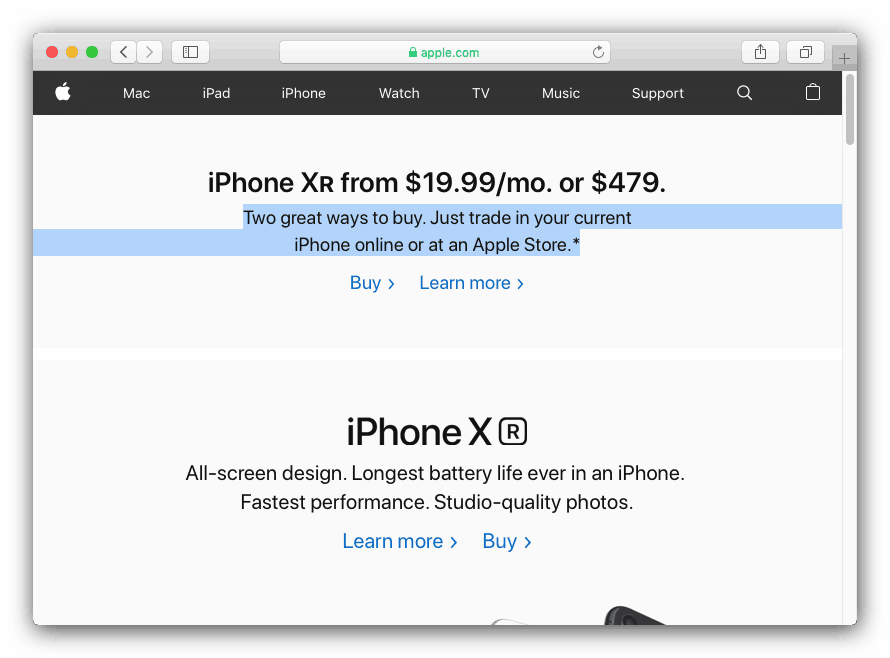
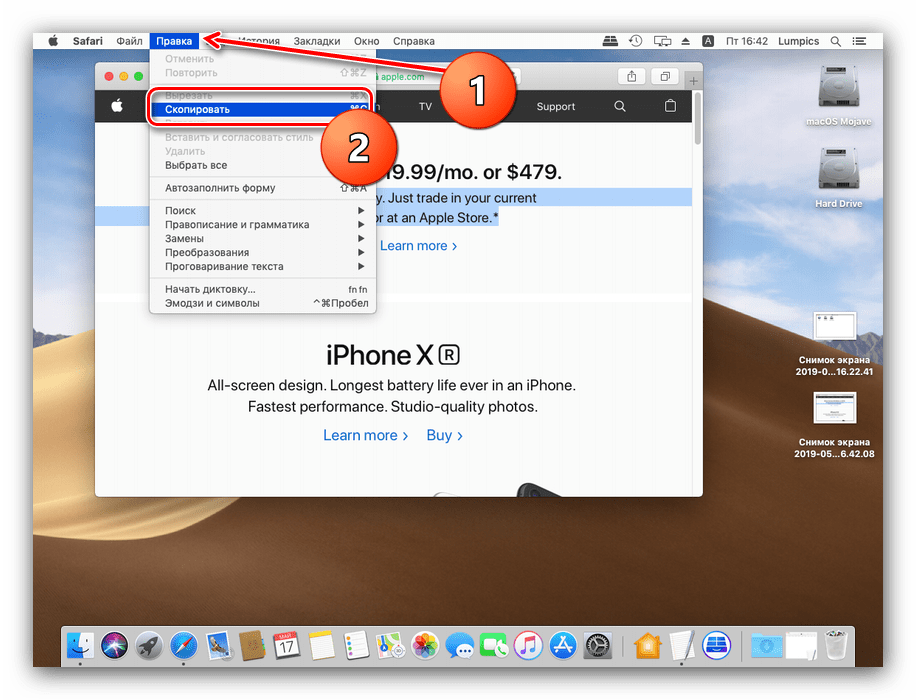
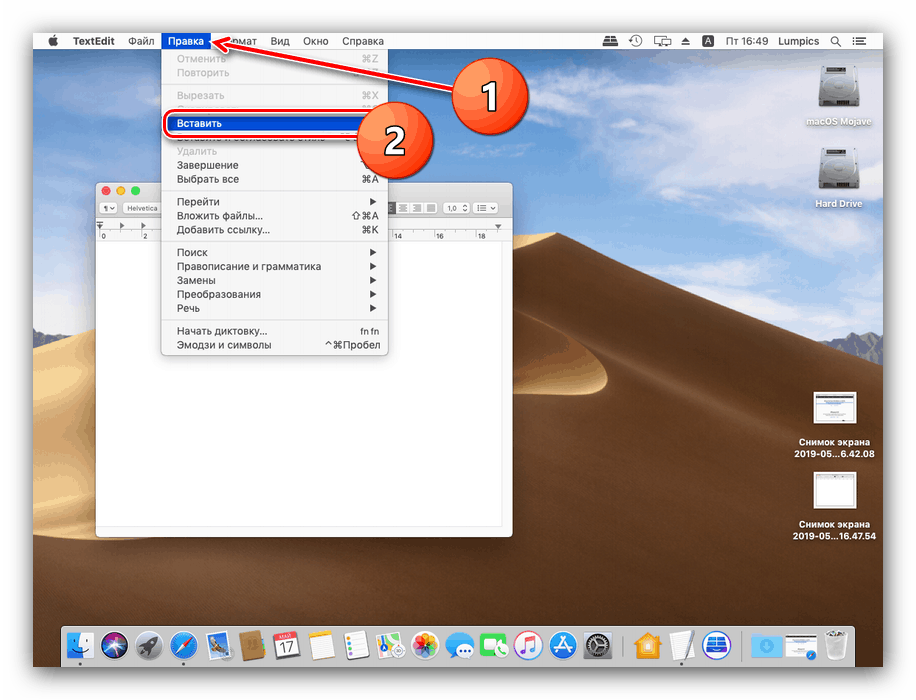
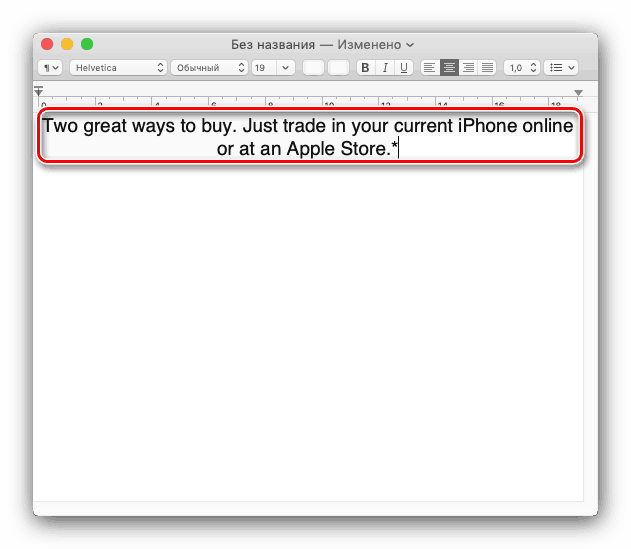
همانطور که می بینید ، این عمل هیچ چیز پیچیده نیست.
روش 2: فهرست زمینه
سیستم عامل اپل نیز مانند رقیب خود از مایکروسافت دارای عملکرد منوی زمینه است. همانطور که در مورد ویندوز وجود دارد ، آن را با دکمه سمت راست ماوس صدا می کنند. با این حال ، بسیاری از کاربران MacBook از دستگاههای خود در حال حرکت استفاده می کنند ، در جایی که ماوس جای صفحه لمسی Multitouch را می گیرد. همچنین از تماس با منوی زمینه پشتیبانی می کند ، اما باید مطمئن شوید که حرکات دارای دو انگشت روشن هستند.
- روی نماد منوی Apple کلیک کرده و System Preferences را انتخاب کنید.
- گزینه "Trackpad" را در لیست تنظیمات پیدا کرده و روی آن کلیک کنید.
- به برگه "Select and Press" بروید. به گزینه "دوبار کلیک" توجه کنید - برای این که عملکرد با استفاده از Multitouch از منوی زمینه فراخوانی شود ، باید این گزینه فعال شود.
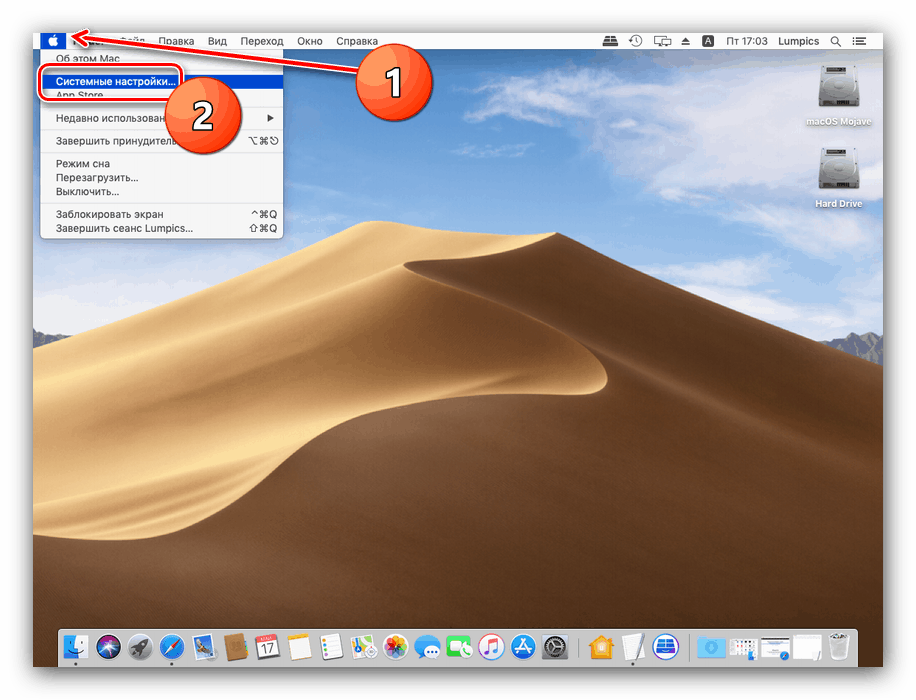
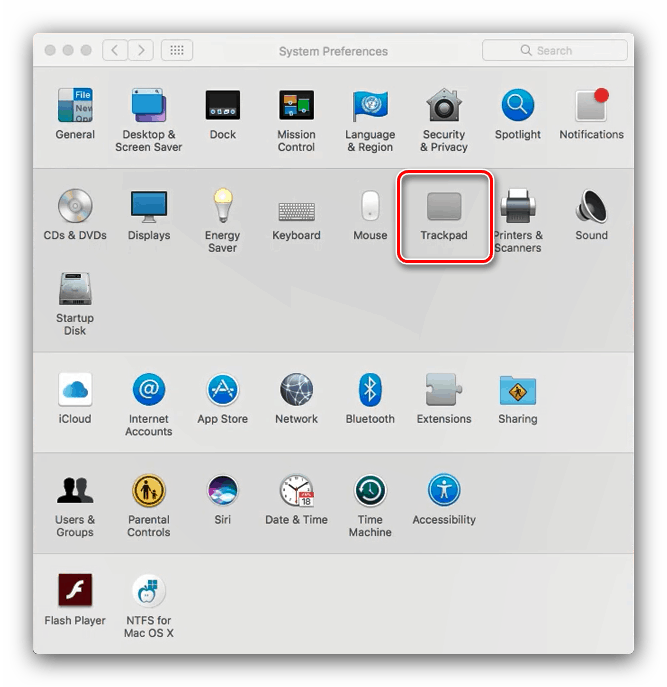

پس از آن می توانید مستقیماً به دستورالعمل های استفاده مراجعه کنید.
- متن را در برنامه اول انتخاب کنید (برای جزئیات بیشتر به روش اول مراجعه کنید) و بر روی دکمه سمت راست ماوس کلیک کنید. در صفحه چند لمسی ، به طور همزمان روی دو صفحه ضربه بزنید. یک منو ظاهر می شود ، گزینه "کپی" را در آن انتخاب کنید.
- به برنامه ای بروید که می خواهید قطعه کپی شده را قرار دهید ، دوباره با همان روش با منوی زمینه تماس بگیرید و از مورد "Paste" استفاده کنید.
- متن در برنامه انتخاب شده قرار می گیرد.
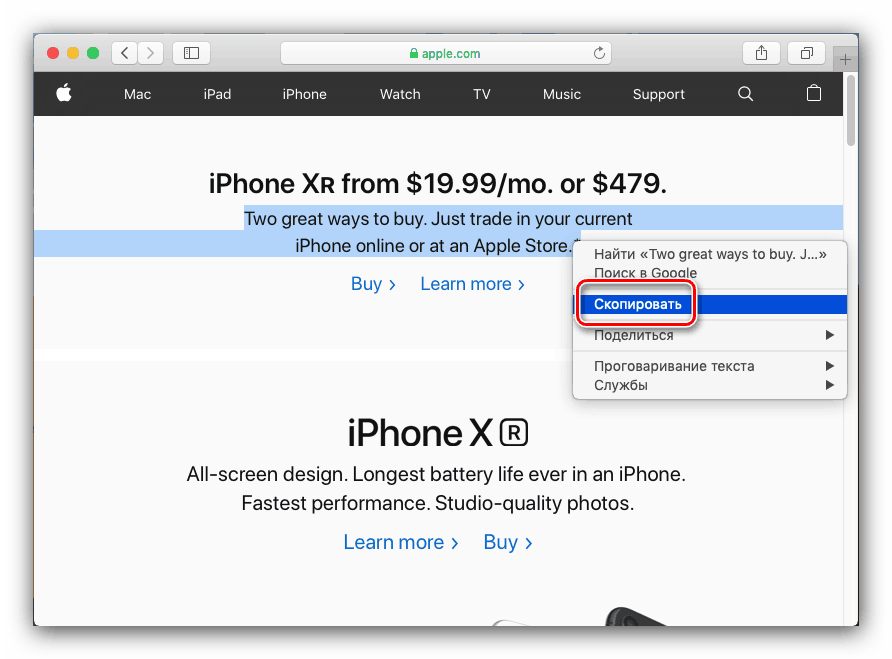
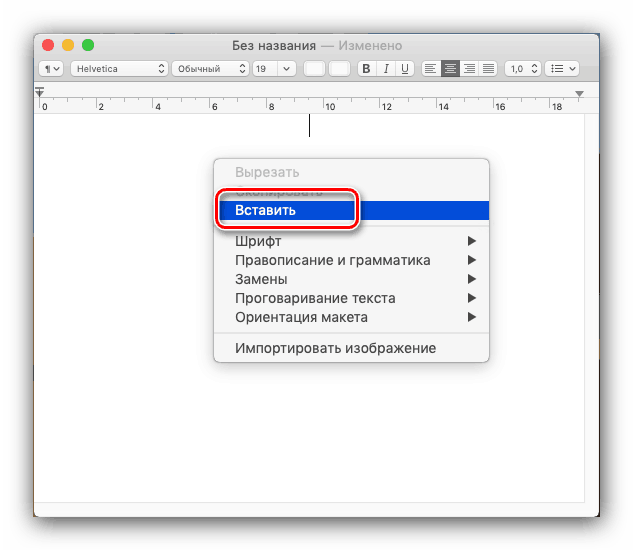
این گزینه برای دستکاری بلوک های متنی نسخه ای راحت تر از اول است ، با همان مزایا و معایب.
روش 3: میانبرهای صفحه کلید
همچنین می توانید متن را با استفاده از انواع میانبرهای صفحه کلید دستکاری کنید. با نگاهی به جلو ، توجه می کنیم که کلید Ctrl ، حتی اگر در صفحه کلیدهای MacBooks مدرن نیز موجود باشد ، بسیار مورد استفاده قرار نمی گیرد. کلید Command وظایف خود را به عهده گرفت ، بنابراین ترکیب هایی برای کپی کردن و چسباندن متن از آن استفاده می کنند.
- ترکیبی از Command + C وظیفه کپی کردن قطعه انتخابی را بر عهده دارد.
- می توانید متن انتخاب شده را با ترکیب Command + V بچسبانید. در صورت نیاز به وارد کردن متن بدون ذخیره قالب بندی ، از کلیدهای Command + Option + Shift + V استفاده کنید.
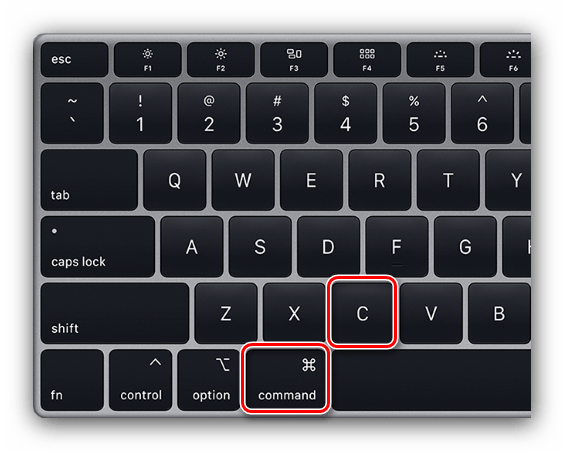
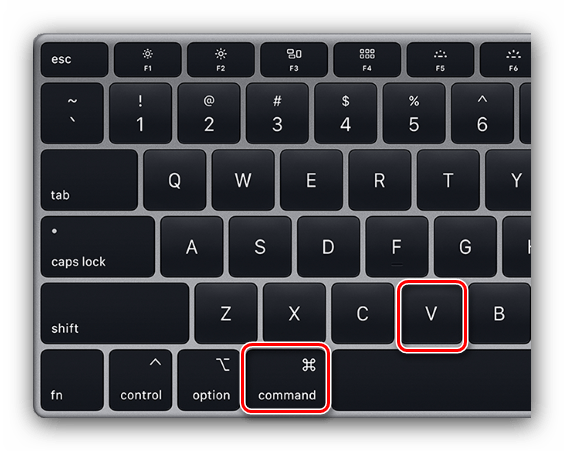
این ترکیبات تقریباً در همه جا روی macOS کار می کنند.
همچنین بخوانید: میانبرهای صفحه کلید مناسب برای macOS
نتیجه گیری
ما روشهای کپی کردن و چسباندن متن را در یک مک بوک بررسی کردیم. همانطور که مشاهده می کنید ، این عملیات پیچیده تر از لپ تاپ های مایکروسافت ویندوز نیست.
